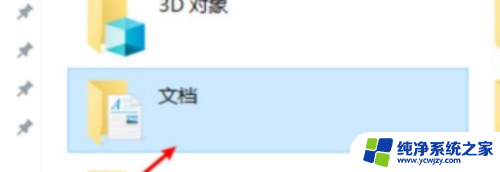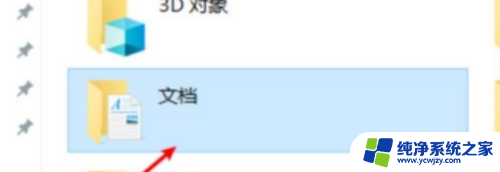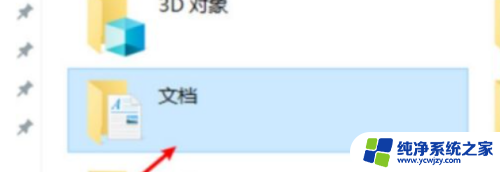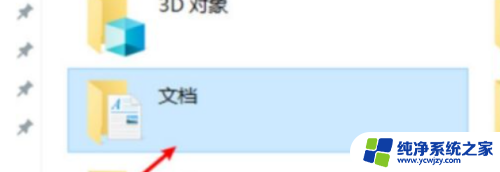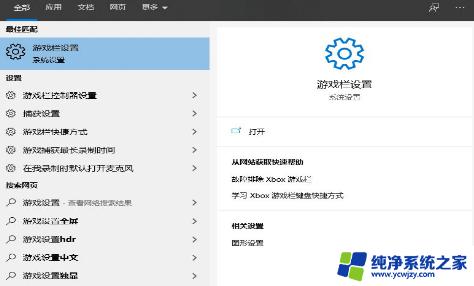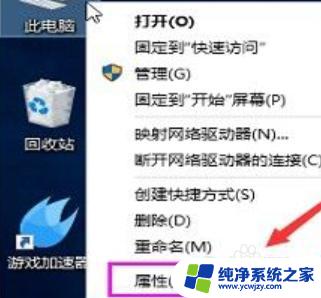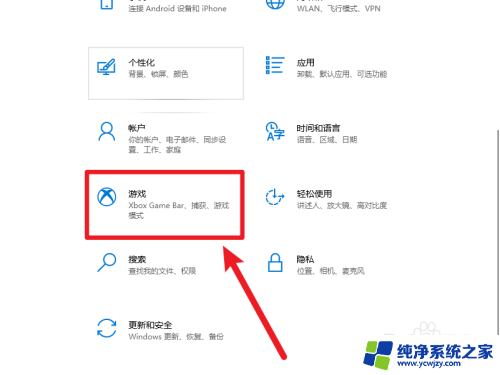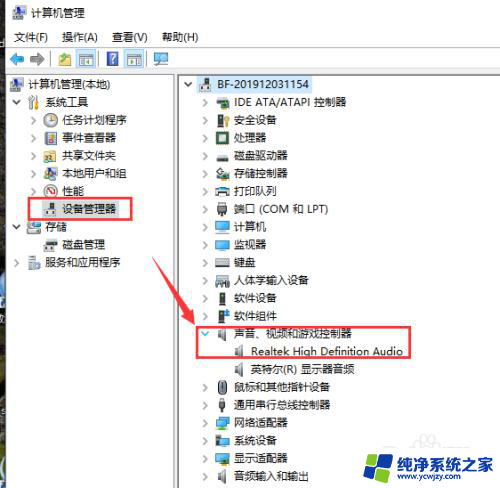qq飞车端游win10怎么改帧数
更新时间:2024-05-03 09:50:50作者:jiang
在玩qq飞车端游win10版本时,有时候我们会发现画面的帧数不够流畅,影响了游戏体验,那么如何来修改qq飞车在win10系统下的帧数呢?其实很简单,只需要按照一定的步骤就可以轻松搞定。通过修改游戏设置或者调整显卡参数等方法,可以让游戏画面更加流畅,让我们在驾驶赛车的过程中更加畅快淋漓。下面就让我们来详细了解一下win10系统下qq飞车如何修改帧数吧!
步骤如下:
1.打开文档;
打开我的电脑中的文档。
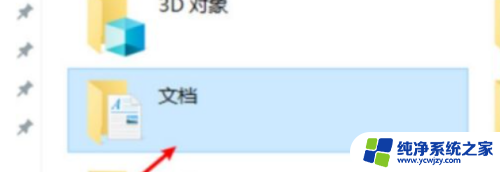
2.打开文件夹;
在文档里双击打开qq飞车的文件夹,双击打开显示QQ号码的子文件夹。
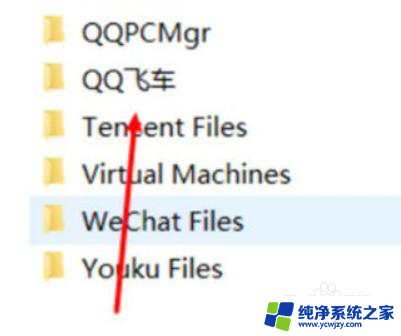
3.点击配置;
点击配置文件夹并双击打开。

4.打开记事本;
打开之后,选择记事本打开【config.ini】。
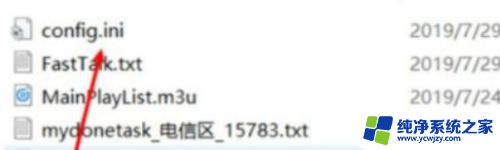
5.修改成功;
在弹出界面中,找到图片中横线英文。修改相应的数字,ctrl+s保存,即可修改成功。
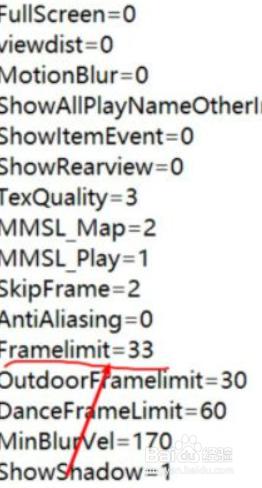
以上是关于如何在win10上修改qq飞车端游帧数的全部内容,如果有遇到相同情况的用户,可以按照以上方法来解决。